Aktualisiert December 2025 : Beenden Sie diese Fehlermeldungen und beschleunigen Sie Ihr Computersystem mit unserem Optimierungstool. Laden Sie es über diesen Link hier herunter.
- Laden Sie das Reparaturprogramm hier herunter und installieren Sie es.
- Lassen Sie es Ihren Computer scannen.
- Das Tool wird dann Ihren Computer reparieren.
Bei der Verwendung der neuesten Version des Google Chrome-Browsers auf meinem Windows 8 vor kurzem, erhielt ich eine
Chrome.exe Schlechtes Bild
Fehlermeldung. Chrom gerade würde nicht laden, und ich wunderte mich, was geschehen war und was getan werden musste jetzt, abgesehen von dem Gehen innen für eine uninstall und eine neue Installation
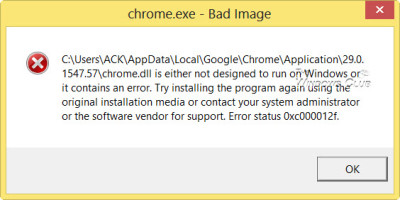
Chrome.exe – Schlechtes Bild
Wir empfehlen die Verwendung dieses Tools bei verschiedenen PC-Problemen.
Dieses Tool behebt häufige Computerfehler, schützt Sie vor Dateiverlust, Malware, Hardwareausfällen und optimiert Ihren PC für maximale Leistung. Beheben Sie PC-Probleme schnell und verhindern Sie, dass andere mit dieser Software arbeiten:
- Download dieses PC-Reparatur-Tool .
- Klicken Sie auf Scan starten, um Windows-Probleme zu finden, die PC-Probleme verursachen könnten.
- Klicken Sie auf Alle reparieren, um alle Probleme zu beheben.
Eine bestimmte Datei ist entweder nicht für die Ausführung unter Windows ausgelegt oder enthält einen Fehler. Fehlerstatus 0xc000012f.
Dieser Beitrag wird Ihnen sagen, was Sie tun können, wenn Sie eine solche Fehlermeldung erhalten:
Zuerst würde ich empfehlen, dass Sie versuchen, Ihr Chrome mit der neu eingeführten Funktion Reset Chrome zurückzusetzen
.
Wenn das nicht hilft, könnten Sie vielleicht diesen Ansatz ausprobieren. Es hat mir geholfen und ich bin mir sicher, dass es auch dir helfen wird
.
Navigieren Sie zu folgendem Ordner:
C:BenutzerBenutzernameAppDataLocalGoogleChromeApplication
Hier sehen Sie die Dateien. Eins
chrome.exe
und der andere
old_chrome.exe
. Löschen Sie chrome.exe und benennen Sie old_chrome.exe in chrome.exe um.
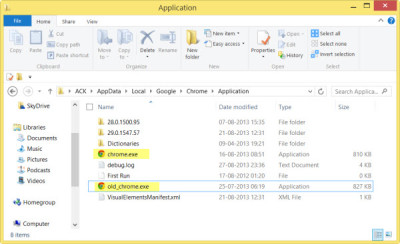
Jetzt sehen Sie, ob Sie Ihr Chrome öffnen können. Wenn du willst.
Aber wenn du jetzt siehst, unter
Über Google Chrome
sehen Sie, dass es eine frühere Version anzeigt. Klicken Sie auf die Schaltfläche Aktualisieren, um Ihren Chrome auf die neueste Version zu aktualisieren, und Sie sind startklar
.
Wenn nichts hilft, dann müssen Sie vielleicht in Betracht ziehen, Chrome zu deinstallieren und eine Neuinstallation durchzuführen.
Wenn Sie ein Chrome-Benutzer sind, könnten Sie einige dieser Links interessieren:
- Wie man Google Chrome beschleunigt – ein visueller Leitfaden
-
Fix: Google Chrome Einfrieren oder Absturz unter Windows 7
EMPFOHLEN: Klicken Sie hier, um Windows-Fehler zu beheben und die Systemleistung zu optimieren
